Vous avez acheté un nouvel iPhone et maintenant vous avez le problème de devoir copier et transférer tous les contacts carnet d'adresses de l'ancien au nouvel iPhone? Ou vous avez eu la malchance de perdre votre iPhone et vous cherchez maintenant un moyen de restaurer tous vos contacts à partir d'un fichier de sauvegarde que vous avez créé. Nous avons déjà discuté dans divers articles que ce problème peut être résolu en utilisant MobileTrans, la première et unique application capable de transférer des données entre différents smartphones.
Dans cet article, nous voulons plutôt montrer comment copier des contacts de l'iPhone vers un nouvel iPhone à l'aide d'un petit programme appelé Tunes GO Rétro qui s'appelle "Gestionnaire de contacts iPhone" précisément parce qu'il vous permet de transférer des contacts d'iPhone à iPhone en un seul clic. Cela fonctionne pour toutes les versions de l'iPhone.
TunesGO Retro est disponible dans les versions Windows et Mac.
Voici les moyens de restaurer les contacts et les guides associés.
Transférez les contacts du fichier de sauvegarde sans supprimer les contacts sur le nouvel iPhone.
Commencez par télécharger et installer TunesGO Retro. Une fois démarré, vous verrez cet écran de démarrage :
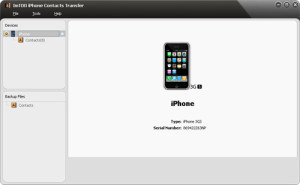
Étape 1 : Connectez votre ancien iPhone à l'ordinateur
Étape 2 : Sauvegardez vos contacts
pour. Cliquez sur "Contacts" à gauche du programme.
b. Sélectionnez les contacts que vous souhaitez enregistrer et cliquez sur "Sauvegarder tous les contacts" en bas du programme, comme indiqué dans la figure suivante.
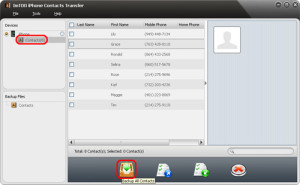
Étape 3 : Connectez maintenant le nouvel iPhone à l'ordinateur.
Étape 4 : Réinitialiser les contacts
pour. Sélectionnez le fichier de sauvegarde que vous venez de créer
b. Cliquez sur "Restaurer tous les contacts sur l'appareil" en bas du programme, comme indiqué dans la figure ci-dessous, pour copier/restaurer le carnet d'adresses sur le nouvel iPhone.
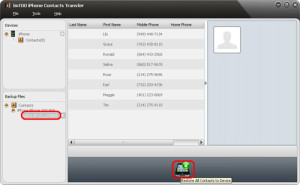
OK fait!
Copiez les contacts du fichier * .csv ou du fichier * .vCard en supprimant les contacts déjà présents dans le nouvel iPhone.
Étape 1 : Connectez l'ancien iPhone à l'ordinateur
Étape 2 : Exportez le carnet d'adresses au format CSV ou dans un fichier vCard.
pour. Cliquez sur "Contacts" pour voir les contacts stockés
b. Sélectionnez les contacts souhaités et cliquez sur le bouton en bas "Exporter les contacts vers l'ordinateur", puis choisissez l'option "Exporter les contacts sélectionnés vers un fichier .csv" ou "Exporter les contacts sélectionnés vers un fichier .vCard".
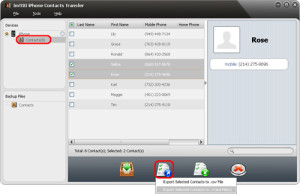
Étape 3 : Connectez maintenant le nouvel iPhone à l'ordinateur
Étape 4 : Importez le fichier de contacts
pour. Cliquez sur "Contacts" dans le panneau de gauche
b. Cliquez sur le bouton « Importer des contacts vers l'appareil » en bas, puis sélectionnez « Importer des contacts à partir de fichiers .csv » ou « Importer des contacts à partir de fichiers .vCard » pour commencer à importer des contacts sur votre nouvel iPhone.
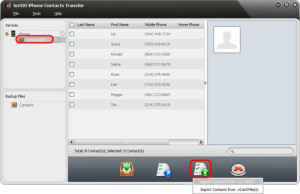
OK fait.
Outre le transfert et la copie de contacts d'iPhone à iPhone, ce transfert de contacts iPhone est également capable de transférer des contacts entre différents appareils Apple iOS.
18

























